Introduction to Vision Blocking/fr
This article is a stub, you can help the RPTools Wiki project by contributing content to expand this article.
This article needs: Traduction partielle.
BEGINNER
THIS IS A BEGINNER ARTICLE
Note de traduction : Le blocage de vision, ou obstruction, s'exprime en anglais Vision Blocking Layer, d'où l'acronyme VBL qui est utilisé. Vous pourrez croiser la traduction «calque de blocage de vision» (CBL). Toutefois, comme les forums sont majoritairement en anglais, l'acroynme VBL est utilisé dans cet article.
Blocage de vision
Dans MapTool, les pions peuvent disposer de la vue, ce qui laisse le soin au logiciel de modéliser l'éclairement et la vision durant la partie. En d'autres mots, quand vous configurez la vision d'un pion, il peut «voir» les autres pions qui se trouvent sur la carte. De plus, MapTool gère l'éclairage, ce qui permet de restreindre la portée de la vue d'un pion, et le blocage de vision qui permet de définir des obstructions (afin de matérialiser les murs d'un donjon, par exemple).
Ce tutoriel expliquera l'essentiel du système de blocage de vision de MapTool et comment utiliser ses outils (quelques fois appelés outils de topologie) dans le cadre d'un donjon type. Rappelez vous que l'obstruction de vision est intimement liée à la vue, l'éclairage et au brouillard de guerre, donc n'hésitez pas à vous référer à l'introduction aux lumières et à la vision pour voir comment tout cela intéragit !
Avant tout, munissez-vous d'une carte
Pour commencer, nous avons besoin de la carte d'un donjon, de préférence sombre et humide, plein de recoins et tout le reste.
Enfin, on ne va pas se prendre la tête avec un vrai dédale. Conçue à l'aide d'un remarquable ensemble de textures créé par Jonathan Roberts (Torstan sur les forums RPTools), la carte située à droite sera utilisée pour nos exemples.
Activer les outils de blocage de vision (VBL)
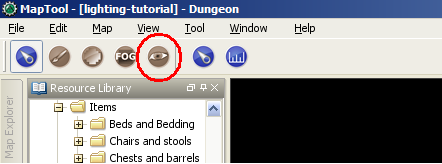
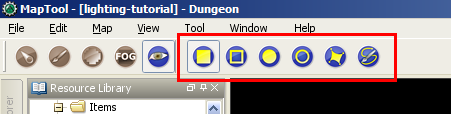
Pour accéder aux outils de blocage de vision (VBL), cliquez sur l'icone en forme «d'œil» dans la barre d'outils de MapTool (cf. capture d'écran de l'œil). C'est alors qu'un nouvel ensemble de boutons va apparaître : ce sont les outils de blocage de vision que vous pouvez utiliser. Si vous laissez votre pointeur de souris au-dessus, une légende apparaîtra. De gauche à droite, vous trouvez :
- Dessiner une VBL en rectangle plein: cela crée une zone rectangulaire pleine qui bloque la vision. Les pions qui se trouvent à l'extérieur de la zone ne peuvent pas voir ce qui se trouve dedans, ni à travers; les pions qui se trouvent dedans ne voient rien du tout : c'est solide et opaque.
- Dessiner une VBL en rectangle creux: cela crée un rectangle creux. Si un pion se trouve à l'intérieur, ils verront tout ce qui se trouve à l'intérieur, mais ne pourront pas voir au-delà des bordures. Un pion qui se trouve à l'extérieur ne peut pas voir ce qui se trouve à l'intérieur du rectangle.
- Dessiner une VBL en ovale plein: identique au rectangle, sauf que c'est un cercle (en réalité, c'est un polygone qui se rapproche d'une cercle, car un véritable cercle requiert trop de ressources).
- Dessiner une VBL en ovale creux: identique au rectangle, sauf que c'est... un cercle creux.
- Dessiner une VBL en polygone fermé plein: cela vous permet de dessiner un polygone face par face et le rempli quand vous avez fini; bien sûr en créant un VBL. Pour débuter le polygone, cliquez gauche sur la carte et tracer la première face. Pour y attacher une autre face, cliquez droit et bougez votre souris. Pour finaliser la forme, cliquez gauche.
- Dessiner une VBL en polygone fermé creux: identique au polygone plein, sauf qu'il est creux.
Bonnes pratiques
Les processus de blocage de vision et de détermination de la vision requierent une utilisation intensive du processeur. Aussi, une surutilisation de ce système ou de formes particulièrement complexes peuvent causer de très mauvaises performances de MapTool (ralentissement, impossibilité de parcourir la carte, etc.). Quelques règles de base :
- Utilisez des rectangle autant que faire ce peut - et évitez les zone circulaires et polygonales.
- Utilisez les formes pleines autant que possible - cela évite les interstices entre les faces de polygones, qui peuvent être de véritables fléaux en terme de performance. Couvrez plutôt la carte avec un grand rectangle VBL et puis découpez à l'intérieur les zones que les pions peuvent observer.
- Utilisez-en le moins possible pour obtenir l'effet désiré - optimisez, soyez efficients !
- Il est aussi avisé de définir une frontière de vision sur les bords de la carte sur laquelle vous jouez, car les cartes dans MapTool sont potentiellement inifinies et il serait inutile que MapTool calcule les paramètres de vision en-dehors de l'espace où vous jouez.
Cela évitera d'écrouler les performances. Bien sûr, vous pouvez utiliser les autres types de VBL, mais soyez conscients de la complexité que vous introduisez.
Ajouter les VBL sur la carte
Nous pouvons maintenant ajouter le blocage de vision sur notre carte. Nous allons utiliser la technique recommandée, c'est-à-dire couvrir l'ensemble de la zone par un rectangle plein puis «percer» les zones visibles par les joueurs.
Recouvrir l'ensemble du donjon avec les VBL
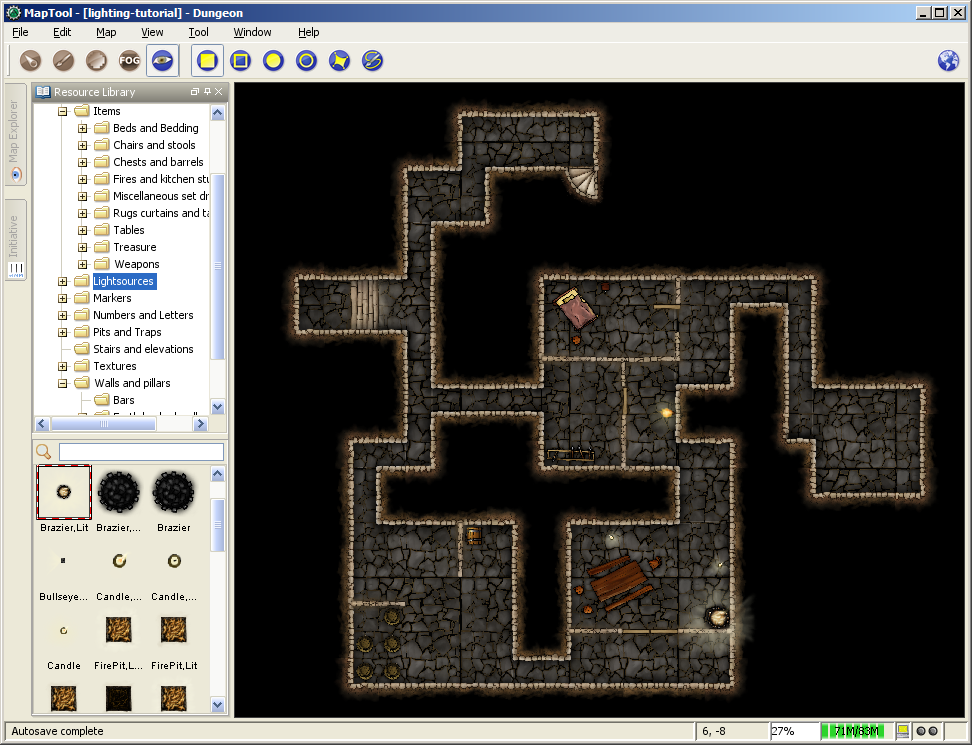
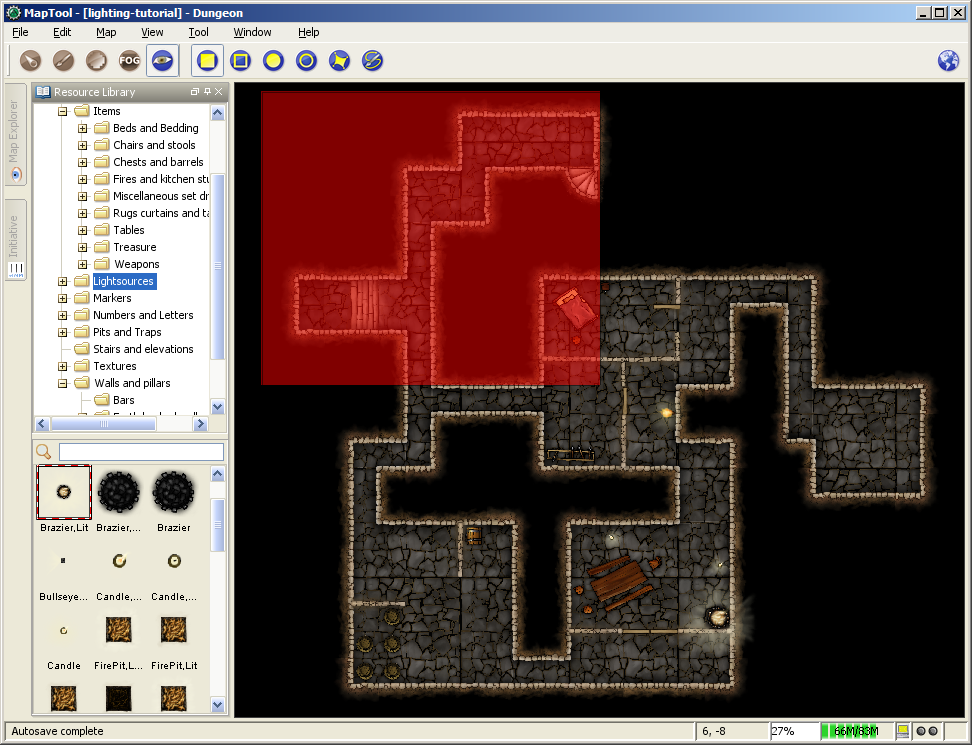
- Dézoomez pour voir l'ensemble de la carte.
- Cliquez sur «Dessiner une VBL en rectangle plein».
- Cliquez gauche pour positionner le coin supérieur gauche de la zone VBL. Ne maintenez pas le bouton enfoncé.
- Bougez la souris pour définir la taille de la zone VBL. Vous la verrez se dessiner en rouge translucide en même temps que vous bougez.
- Cliquez gauche à nouveau pour définir le coin inférieur droit de la zone VBL. La zone va devenir bleue. Si vous changez de barre d'outil de dessin, la zone bleue va disparaître : elle n'est visible qu'avec la barre d'outil VBL active.
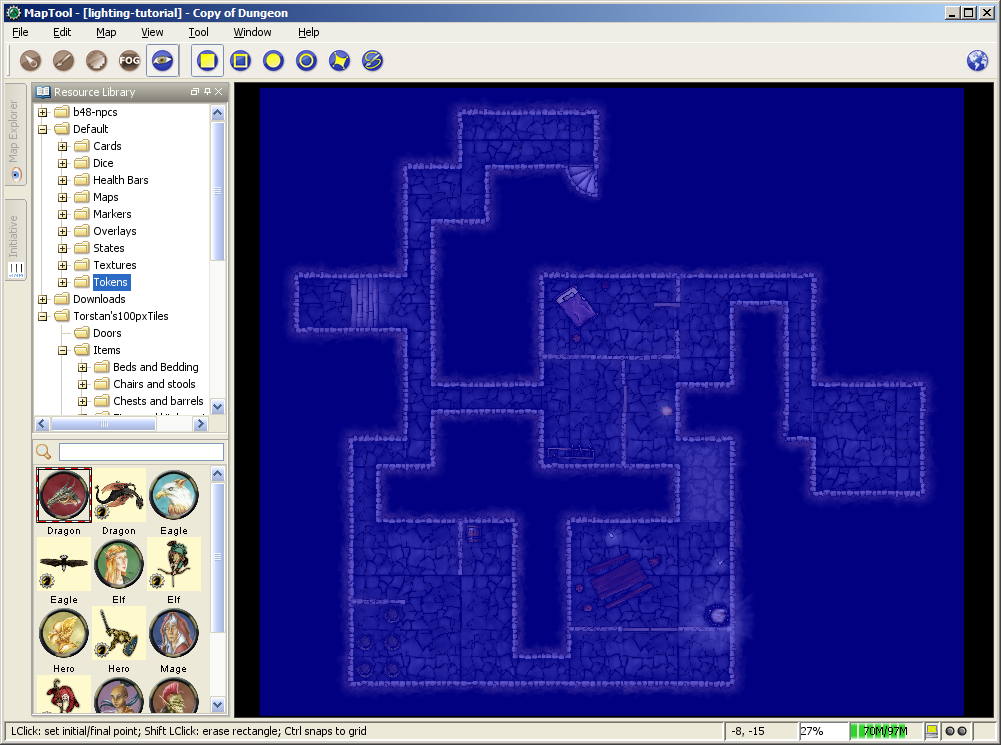
Vous venez de couvrir toute la carte en VBL. Si un pion est placé en-dehors de la zone, et dispose de la vue, il ne sera pas capable de voir l'intérieur de la zone que vous venez de tracer.
Percer le donjon avec les zones visibles
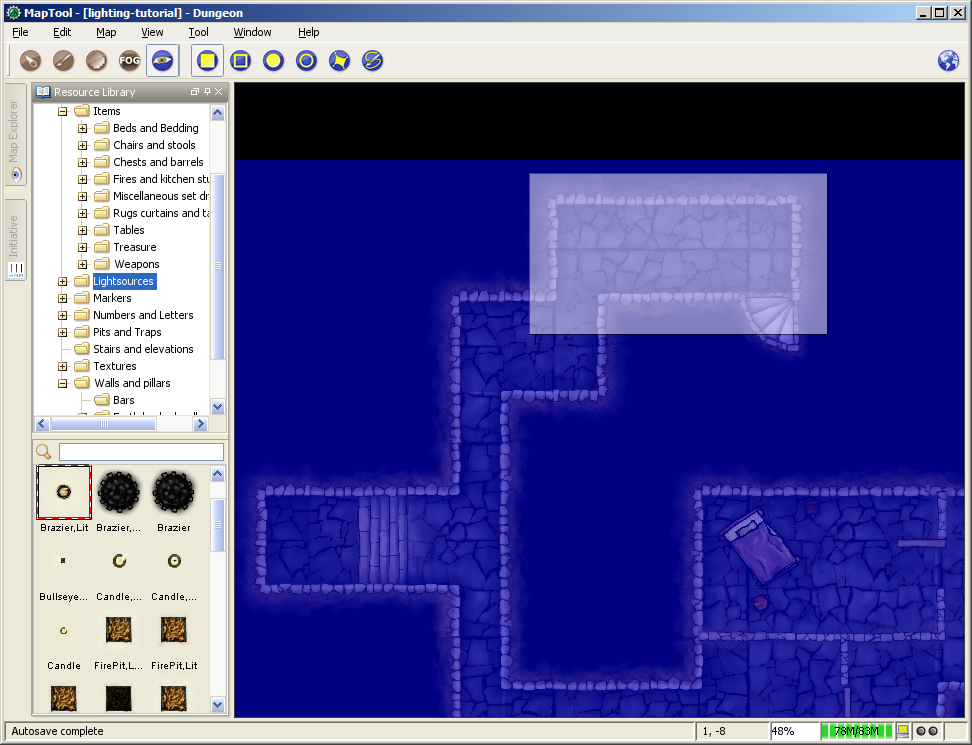
Nous allons «percer» les salles. Ce procédé est un peu retors et pour conserver l'efficience des VBL, assurez-vous de tracer des lignes droites et ne laissez pas de jour ou de petits bouts de VBL trainer (une astuce est donnée plus loin). Tout d'abord, nous allons tout percer, à l'exception des murs extérieurs dont nous nous occuperons ensuite.
- Zommez jusqu'à être à l'aise.
- Cliquez sur «Dessiner une VBL en rectangle plein».
- Maintenez la touche Maj (Shift) enfoncée et cliquez gauche pour déterminer le coin supérieur gauche de la zone que vous voulez percer. Quand vous bougerez la souris, la zone sera dessinée en blanc translucide (si ce n'est pas le cas, maintenez Maj enfoncée).
- Allez jusqu'au coin inférieur droit et cliquez gauche. La zone bleue disparaît alors; vous avez ôté le VBL sur cette zone. Les pions qui s'y trouveraient verraient normalement (jusqu'à croiser du bleu à nouveau, bien sûr !).
- Répétez ce procédé pour les autres pièces, tunnels, etc.
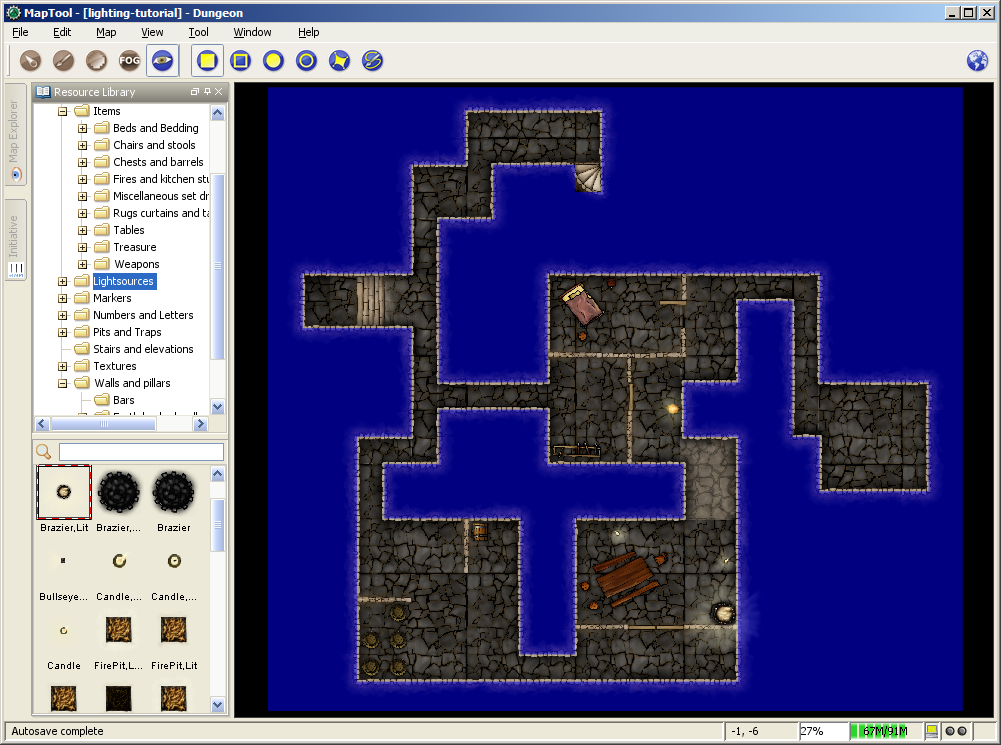
À la fin, vous devriez avoir le donjon en bleu, avec des trous pour chacune de ses salles.
Astuce : si vous maintenez la touche Ctrl enfoncée pendant votre tracé, vous allez vous coller à la grille. C'est très utile pour aligner les VBL. Cette technique a été utilisée sur la carte pour facilement aligner les zones.
Interior VBL
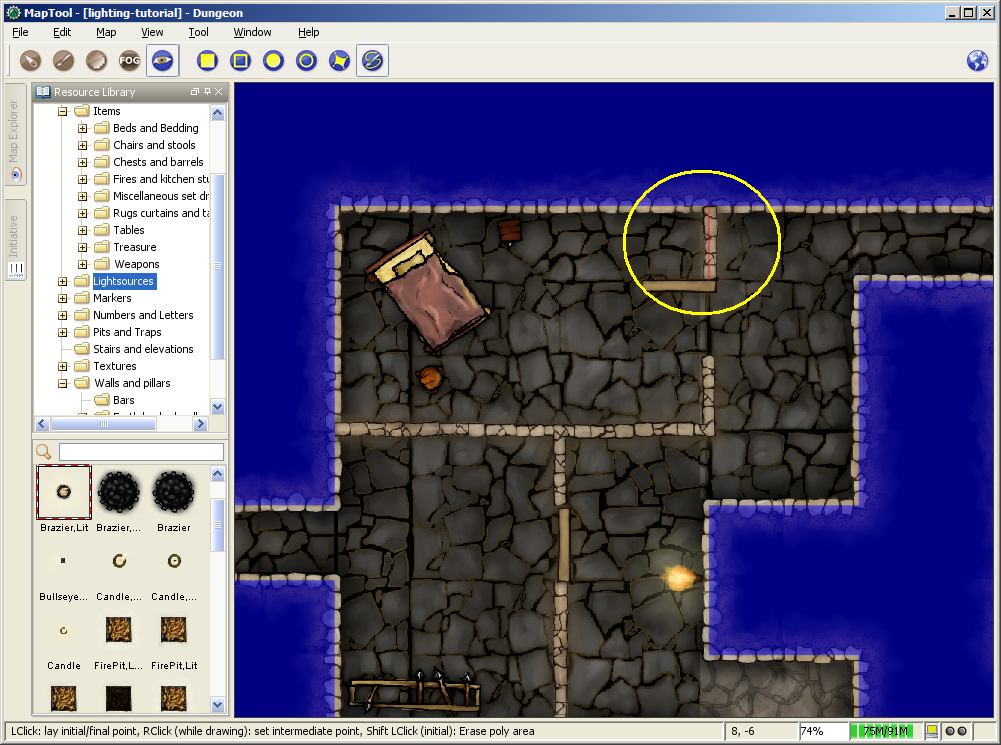
Finally, we will put VBL on the interior walls. This will make it so that the walls inside the dungeon block vision too.
- Zoom the map to focus on a particular wall.
- Select the "Draw Polyline VBL" tool.
- Hold down Ctrl, and left-click on the map to place the beginning of the line segment. I recommend starting the line somewhere in the solid VBL, so that there are no gaps at the edges of the walls.
- Drag the mouse to draw the line segment. (in the screenshot, the line segment is the thin red line inside the yellow circle; the yellow circle was drawn on the screenshot to show you where the polyline is - it's not part of the VBL process)
- Left-click to place the end of the line segment. The red line will turn blue, indicating that there is VBL now on that wall.
- Repeat the process for the other walls, until you are satisfied.
VBL and Objects
There are lots of objects in a dungeon that can block vision - doors, pillars, piles of rubble, chests...you name it. It is possible to draw VBL anywhere on a map - however, at this time, VBL is not linked to particular objects. This means that you can't, for instance, put VBL on a door and have it "open" with the door when your players open it. You can simulate this by deleting the VBL that crossed the doorway, but you can't have the VBL automatically move with an object.
You'll have to experiment with the VBL for the objects in your dungeon, but here are some tips:
- Doors: for doors, if they are closed, simply draw the VBL along the wall in which the door sits. When (if) the door is ever opened, you can rotate the door object, and use Solid Rectangular VBL to erase the vision blocking layer that covered the doorway (remember, hold down Shift to erase VBL). Make sure to use solid VBL - if you use a hollow rectangle, it will only erase where the hollow rectangle's boundary intersects the other VBL.
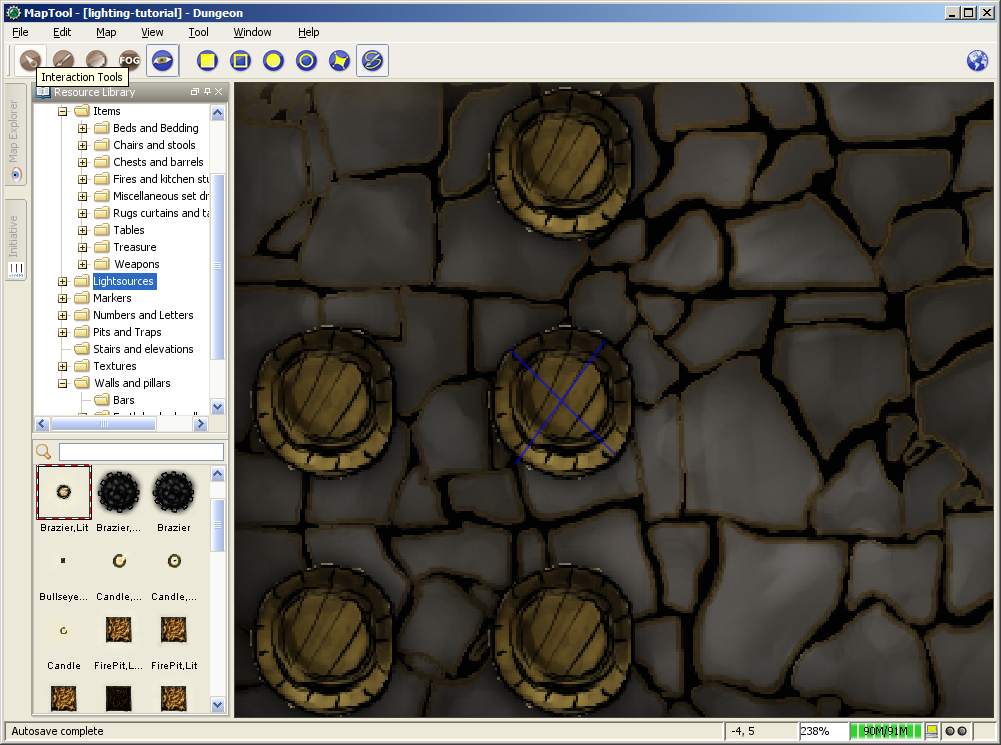
- Pillars, statues, and standing objects: remember that, when you use VBL, the tokens cannot see into or through it at all (and, because of this, the players won't see anything covered by or hidden inside VBL on their screens). If you want the players to be able to see some of an object - like a large pillar - one of the recommended tricks is to draw an "X" on the pillar using poly line VBL (instead of covering the whole pillar with a circular or rectangular solid VBL. Using an X means that the players can see some of the pillar, depending on where their tokens are. It makes for a much nicer look. If you look at the screenshot, you'll see an "X" drawn using VBL on top of one of the barrels.
VBL Limitations
The Vision Blocking Layer in MapTool is a tool for helping to simulate what a character can see during a game. However, it does have limitations, and doesn't "completely simulate vision" or anything like that. We touched on one limitation earlier, the fact that VBL cannot be attached to specific objects, and so if you open a door that is covered by VBL - the door object might move, but the VBL stays put. Here are a couple other limitations of the current (as of MapTool 1.3.b56) Vision Blocking Tools.
- Vision Blocking is Binary: VBL in MapTool is on or off. There is no "partially transparent" or "one way" VBL in the current version of MapTool.
- Vision Blocking is Total: Related to the above, VBL blocks all forms of vision. There are no vision types currently that can see through VBL.
- Vision Blocking has no Elevation: VBL cannot at this point be given a particular height - it stretches to infinity, up and down, and so there's no way to set up VBL so a tall character can see "over" it
{{#customtitle:Introduction au blocage de vision|Introduction au blocage de vision}}